Hoe downloads op Android te verwijderen | Alles of Geselecteerd
Veel mensen willen downloads op Android verwijderen om opslagruimte vrij te maken. De gedownloade bestanden zoals foto's, video's, muziek en zelfs installatiepakketten nemen altijd veel ruimte in beslag op je telefoon. En sommige downloads worden automatisch gedownload door je telefoon, en je weet nu waar ze zich bevinden. Maak je hier geen zorgen over; het maakt niet uit of je ze intuïtief of passief downloadt, je kunt leren van dit bericht. Je leert hoe je downloads op Android 14 verwijdert in dit bericht met drie methoden die je comfortabeler vindt om uit te voeren.
Gidslijst
Deel 1: Download mediabestanden grondig verwijderen met AnyRec PhoneMover [snel en betaald] Deel 2: Zoek downloadbestanden één voor één in de app Mijn bestanden [Traag en gratis] Deel 3: Downloads direct verwijderen in de downloadgeschiedenis van de browser Deel 4: Veelgestelde vragen over het verwijderen van downloads op AndroidDeel 1: Download mediabestanden grondig verwijderen met AnyRec PhoneMover [snel en betaald]
Voor een specifieke manier om downloads op Android 14/13/12 te verwijderen, AnyRec PhoneMover is de ideale software voor het verwijderen van bestanden. Het helpt u duplicaten te verwijderen door alle bestanden in de daarvoor bestemde categorieën weer te geven, inclusief documenten, foto's, video's, muziek en andere. Behalve Android ondersteunt het ook verschillende besturingssystemen zoals iOS, Windows en Mac. Het beste van AnyRec PhoneMover is dat je snel bestanden kunt overbrengen zonder vertraging! Klik op de Gratis download knop om te proberen.

Verwijder downloads op Android volledig of selectief met een voorbeeldvenster.
Maak een back-up van Android-downloads naar pc, inclusief foto's, video's, contacten, berichten, enz.
Ontvang dubbele bestandsbeheerder, HEIC-converter en andere handige tools.
Ondersteuning voor Android 14/13 en eerder op Samsung, Sony, HTC, Pixel, etc.
100% Veilig
Stap 1.Klik op de knop "Gratis downloaden" om AnyRec PhoneMover op uw apparaat te installeren. Open uw Google Play Store op uw telefoon en download "MobieSync" om de apparaten draadloos met elkaar te verbinden. Start de applicaties om downloads op Android te verwijderen.
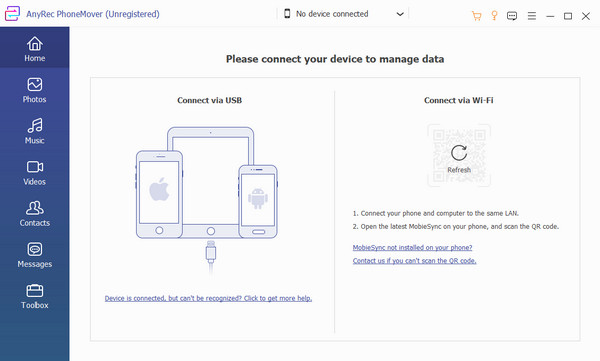
Stap 2.Tik op uw mobiele apparaat op de knop 'Overbrengen naar pc' en scan vervolgens de QR-code vanuit de software. Zodra de verbinding tot stand is gebracht, ziet u het mobiele apparaat op uw computer verschijnen. Ga naar een van de tabbladen in het linkerdeelvenster en zoek naar de bestanden die u wilt verwijderen.
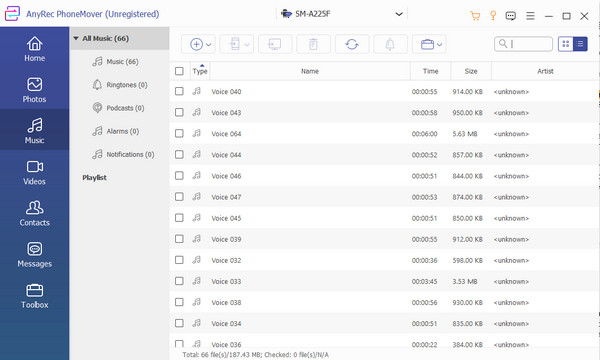
Stap 3.Vink de selectievakjes van de bestanden aan voor meerdere selecties. Klik vervolgens op de knop "Verwijderen" in het hoofdmenu. Andere activiteiten zijn onder meer het overbrengen van bestanden naar een pc of een andere telefoon. Vind andere functies in het Toolbox-menu voor conversie en het maken van beltonen.
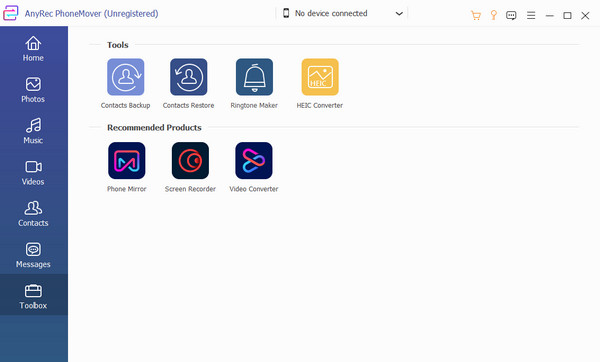
Deel 2: Zoek downloadbestanden één voor één in de app Mijn bestanden [Traag en gratis]
Als u niet het risico wilt lopen essentiële bestanden te verwijderen, kunt u de Mijn bestanden app is de oplossing voor uw dilemma. De app heeft al uw bestanden en verwijdert effectief downloads op Android afzonderlijk. Alle mappen worden opgeslagen in Mijn Bestanden, inclusief alle gedownloade mediabestanden van Twitter, Facebook, etc. Bovendien kun je ook inhoud bekijken van je SD-kaart en cloudopslag zoals Google Drive. Mijn bestanden wordt ook wel Bestandsbeheer, Bestand, enz. genoemd, afhankelijk van uw mobiele apparaat.
Stap 1.Open uw telefoon en tik op de app "Mijn bestanden". Ga naar de map "Downloads" om downloads te verwijderen. Bovenaan de lijst ziet u de recente downloads. Dit kunnen apps, nummers, enzovoort zijn. Houd een bestand ingedrukt om meerdere selecties te activeren.
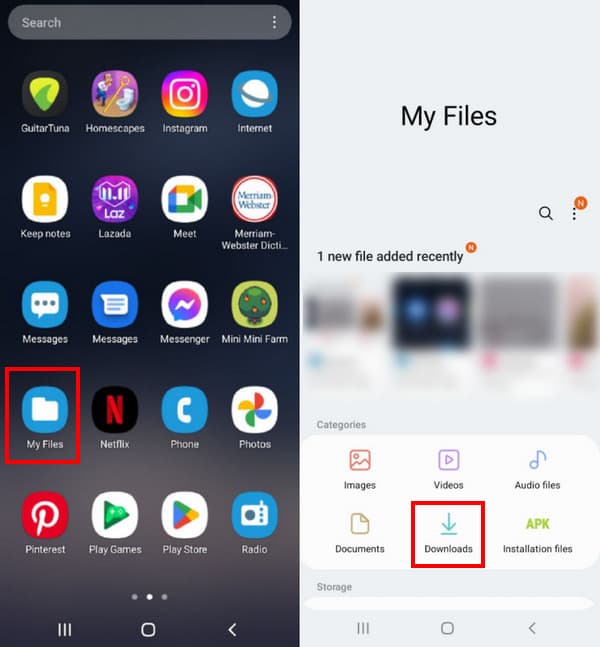
Stap 2.Nadat je alle bestanden hebt geselecteerd die je wilt verwijderen, tik je op de knop 'Verwijderen' in het onderste menu. Tik op de knop 'Verplaatsen naar prullenbak' om de bestanden naar de prullenbak te verplaatsen. Tik op het pictogram met de drie stippen in de rechterhoek van uw scherm en selecteer de optie Prullenbak. Tik op de knop Leegmaken om alle bestanden te verwijderen.
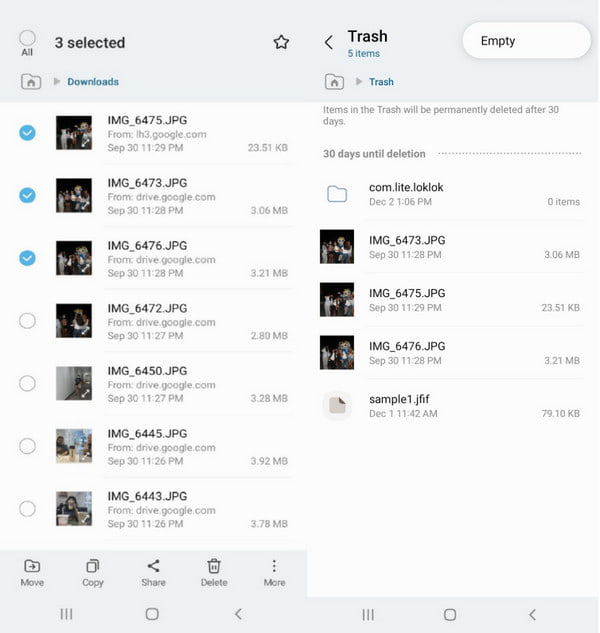
Deel 3: Downloads direct verwijderen in de downloadgeschiedenis van de browser
Als alternatief kunt u downloads op Android 14/13/12 verwijderen door naar uw browser te gaan. Omdat het de geschiedenis heeft van elke activiteit of zoekopdracht die u uitvoert, kunt u ook eenvoudig bestanden verwijderen. Deze methode helpt je de downloads te vinden die je niet nodig hebt en is ook uitstekend geschikt om niet per ongeluk belangrijke bestanden op je telefoon te verwijderen.
Stap 1.Start Chrome op uw apparaat en tik op het drievoudige stippictogram om het menu te openen; selecteer de optie Downloads. Voor elke media-inhoud zijn er tabbladen voorbereid. Als je een video of afbeelding wilt verwijderen, tik je op een van de tabbladen.
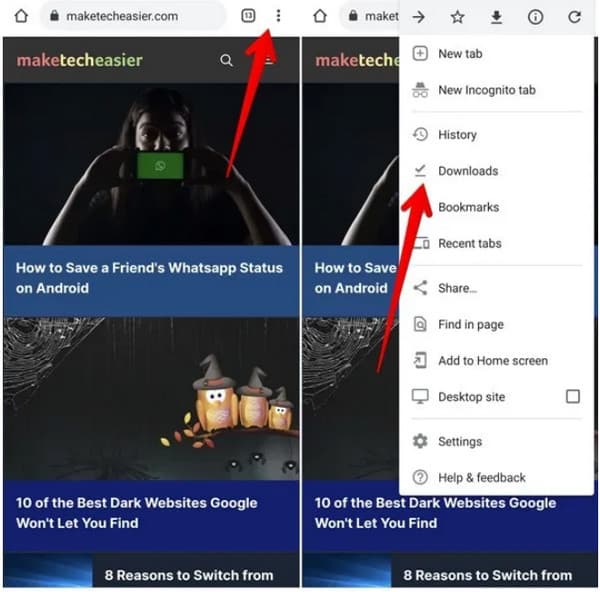
Stap 2.Druk lang op een bestand om meerdere selecties te starten; kies alle bestanden die u wilt verwijderen. Tik op de knop 'Prullenbak' in de rechterbovenhoek. Als u per ongeluk een bestand verwijdert, tikt u op de knop 'Ongedaan maken' onderaan uw scherm.
Deel 4: Veelgestelde vragen over het verwijderen van downloads op Android
-
Kan ik met mijn browser verwijderde downloads op Android herstellen?
Ja, maar dit is afhankelijk van de browserversie. De enige keer dat u het verwijderde bestand kunt herstellen, is wanneer onder aan het scherm Ongedaan maken verschijnt. Verder is er geen herstel van verwijderde bestanden mogelijk, tenzij u ze opnieuw downloadt van bronnen.
-
Kan ik gedownloade documenten verwijderen in Mijn bestanden?
Ja, u kunt de gedownloade documenten vinden in de map Downloads of Documenten van de app Mijn bestanden. Bovendien kunt u het uit uw browser verwijderen door de instructies in dit bericht te volgen.
-
Hoe lang blijven verwijderde downloads op Android in de prullenbak?
De meeste smartphones geven 30 dagen voordat de bestanden volledig worden verwijderd. U kunt deze optie activeren door de app Mijn bestanden te starten en naar instellingen te gaan. Schakel de optie Prullenbak in om 30 dagen eerder in te schakelen afval legen.
Conclusie
Als u downloads op Android 14 verwijdert, krijgt u meer opslagruimte voor toekomstige downloads en blijft uw apparaat soepel werken. Maar als u een snellere manier nodig heeft om bestanden te verwijderen, is AnyRec PhoneMover een uitstekend programma voor het beheren, verwijderen van duplicaten en bestanden overbrengen naar een pc. U kunt ook een back-up maken van uw contacten en deze herstellen met een ander apparaat, zoals Windows, Mac, Android en iOS. Probeer AnyRec PhoneMover door op de knop te klikken Gratis download knop hieronder.
100% Veilig
